>
Sage fil virusfjerning
Skrevet av Removal på mandag 19 desember 2016
Hvordan fjerne Sage Ransomware?
Det er en ny ransomware program, plager brukere. Det er kjent som Sage infeksjonen på grunn av filtypen tilføyes til dataene. Det låser alle filene ved å knytte filtypen ‘Sage’ på slutten av hver fil. Og når det skjer, det gjør dem ubrukelige. I den forstand at du ikke lenger kan åpne dem. Du kan prøve å flytte eller endre navn på dem, men det vil ikke fungere. De er kryptert. Etter krypteringsprosessen prosessen skaffer verktøyet du med en tilsynelatende vei ut. Det lover det er en måte du kan bli kvitt sin hold. Du må bare bruke høyre dekrypteringsnøkkelen. Og for å få det, må du betale løsepenger. Hvor enkelt, rett? Vel, feil! Det er en hele minefelt, som du IKKE må gå nær! Følg IKKE enkelt behov, som Sage legger ut. Det er en farlig cyber pest! Plass IKKE din tillit på den! Du VIL få double-crossed! Forventer du ærlig cyber kriminelle, som låser filene og presse deg for penger, å holde sitt ord? Ikke vær naiv. IKKE overholde! Det beste løpet av handling er å si farvel til filene. Det virker som en forferdelig løsning, men det er den beste du har. Har noen perspektiv, og forsake dine filer. Din fremtidige jeg vil takke deg for det valget som det er riktig.
Hvordan kom jeg får infisert med?
Som de fleste ransomware verktøy, Sage en lurt du i installere den. åh, ja. Du enige om å installere den. Verktøyet har å anmode du, brukeren, hvis du samtykker til at det til PCen. Og det kan angi etter det blir ditt samtykke. Det er så enkelt som. Vel, fortsatt ikke være for hardt på deg infeksjonen klarte å finne et smutthull i den regelen. Selv om det teknisk be om tillatelse, gjør det det sneakily. I stedet for kommer frem, og åpent søker tilgang, gjør det det i den mest hemmelige måten det kan. For eksempel kan det haik med ødelagte koblinger eller nettsteder. Eller gjemmer seg bak freeware eller spam e-postvedlegg. Du kan eventuelt selv later til å være et system eller program oppdatering. Som Java eller Adobe Flash Player. For eksempel tror du du installerer oppdateringer, ikke men du. I virkeligheten, er du tillater installasjon av en farlig cyber trussel. Sage infeksjon jakter på din uaktsomheten. Uten den er det ingen vellykket invasjon. Hvorfor gjør du det enklere for slike trusler å skli inn i PC? Ikke gi til uforsiktighet! Ikke gi godtroenhet og distraksjon. Ikke rush. Gå i motsatt retning. Være årvåken og grundig. Ta deg tid og gjør din due diligence. Det ekstra forsiktighet kan spare massevis av fremtidige problemer. Husk dette neste gang du installerer et verktøy eller en oppdatering.
Hvorfor er Sage farlig?
Sage infeksjon smyger seg inn i systemet, og kaste bort ikke mye tid. Snart etter invasjonen, det kommer til å arbeide og tar over. Verktøyet tar fullstendig kontroll over filene. Hver eneste du holde på datamaskinen, blir låst. Etter det er gjort spre klørne gjennom, forlater den deg en løsepenge notat. Det er vanligvis en TXT-fil. Og du finner det i hver mappe med krypterte filer og på skrivebordet. Inneholder ganske standard informasjon. Notatet ledetrådene du inn din situasjon. At datamaskinen havner en ransomware, og det krypterte data. Og også blader instruksjoner om hva du trenger å gjøre, hvis du ønsker å fjerne den. Rapporter kommer forskjellige løsepenger beløp. Noen ganger ber verktøyet om betaling av 0,7 Bitcoin. Og andre ganger det utgjør bare 0,2 Bitcoin. Det er på ingen måte en liten avgift, men det er betydelig mindre enn hva andre slike infeksjoner etterspørsel. Men forstår dette. Selv om det bedt om en eneste dollar fra deg, må du fremdeles IKKE betale at dollar! Det er ikke et spørsmål om penger, er det et spørsmål om sikkerhet. Hvis du betaler, utsette du dine personlige og økonomiske opplysninger til extortionists. Det er rett. Cyber kriminelle bak Sage få tak i ditt private liv. Og de kan bruke informasjonen som de ønsker. Tenk konsekvenser som innebærer. Så, ikke betal. Like viktig som filer kan være, de fortsatt kan ikke sammenligne personvernet. Gjøre det riktige valget.
Sage fjerning Instruksjoner
STEP 1: Kill the Malicious Process
STEP 3: Locate Startup Location
STEP 4: Recover Sage Encrypted Files
TRINN 1: Slutte det ondsinnet forarbeide benytter Windows oppgave bestyrer
- Åpne din oppgave bestyrer ved å trykke CTRL + SKIFT + ESC tastene samtidig
- Finn prosessen med ransomware. Husk at dette er vanligvis har en tilfeldig generert fil.
- Før du drepe prosessen, skriver du inn navnet på et tekstdokument for senere bruk.
- Finn alle mistenkelige prosesser knyttet Sage kryptering Virus.
- Høyreklikk på prosessen
- Åpne fil sted
- Avslutningsprosess
- Slett katalogene med mistenkelige filer.
- Har i tankene at prosessen kan skjule og svært vanskelig å oppdage
TRINN 2: Vise skjulte filer
- Åpne en mappe
- Klikk på «Organisere»
- Velge «Brosjyre og søke valgmulighetene»
- Velg «Vis»-kategorien
- Alternativet «Vis skjulte filer og mapper»
- Uncheck «Gjemme beskyttet driftssystem fil-størrelse»
- Klikk «Apply» og «OK»-knappen
TRINN 3: Finn Sage kryptering Virus plassering
- Når operativsystemet laster trykk samtidig på Windows varesymbol knapp og R -tasten.
- En dialogboks åpnes. Type «Regedit»
- ADVARSEL! Vær veldig forsiktig når editing the Microsoft Windows Registry som dette kan gjøre systemet brutt.
Avhengig av din OS (x86 eller x64) kan du gå til:
[HKEY_CURRENT_USERSoftwareMicrosoftWindowsCurrentVersionRun] eller
[HKEY_LOCAL_MACHINESOFTWAREMicrosoftWindowsCurrentVersionRun] eller
[HKEY_LOCAL_MACHINESOFTWAREWow6432NodeMicrosoftWindowsCurrentVersionRun]
- og slette skjermen navn: [RANDOM]
- Deretter åpner din utforske, og navigere å:
Naviger til mappen % appdata % og slette den kjørbare filen.
Alternativt kan du bruke msconfig windows programmet å dobbeltsjekke kjøring av poenget med viruset. Vennligst ha i tankene at navnene på maskinen kan være forskjellige som de kan genereres tilfeldig, derfor bør du kjøre alle profesjonelle skanner for å identifisere skadelige filer.
TRINN 4: Hvordan du gjenoppretter krypterte filer?
- Metode 1: Den første og beste metoden er å gjenopprette data fra en nylig sikkerhetskopi, i tilfelle at du har en.
- Metode 2: Filgjenoppretting programvare -vanligvis når ransomware krypterer en fil det første lager en kopi av det, krypterer kopien, og sletter deretter opprinnelige. På grunn av dette kan du prøve å bruke filgjenoppretting programvare å komme seg noen av de opprinnelige filene.
- Metoden 3: Skyggekopier for volum -som en siste utvei, kan du prøve å gjenopprette filer via Skyggekopier for volum. Åpne Skyggen utforske del av pakken og velg stasjonen du vil gjenopprette. Høyreklikk på eventuelle filer du vil gjenopprette, og klikk Eksporter på den.
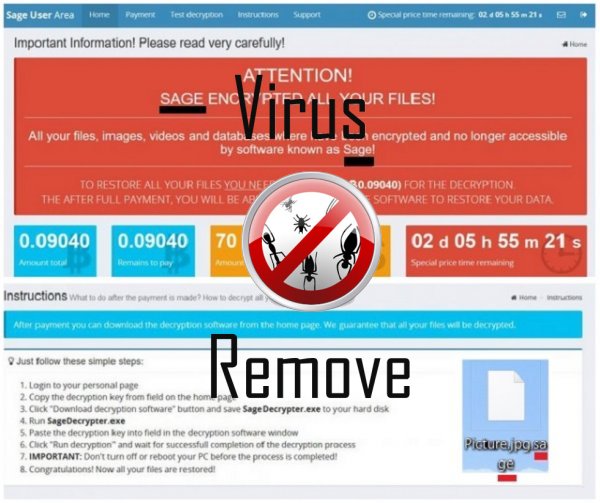
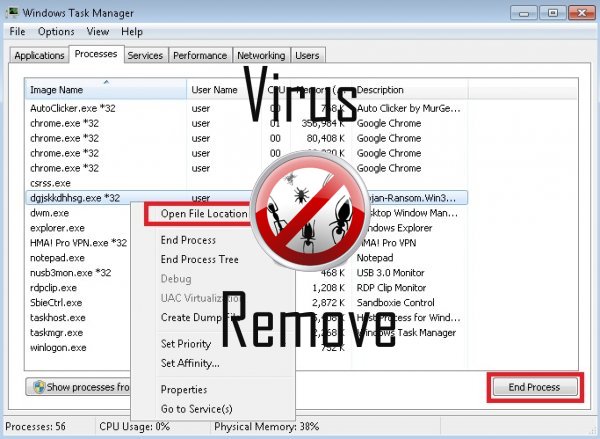

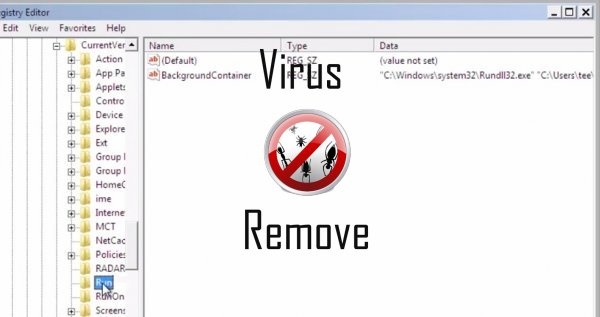
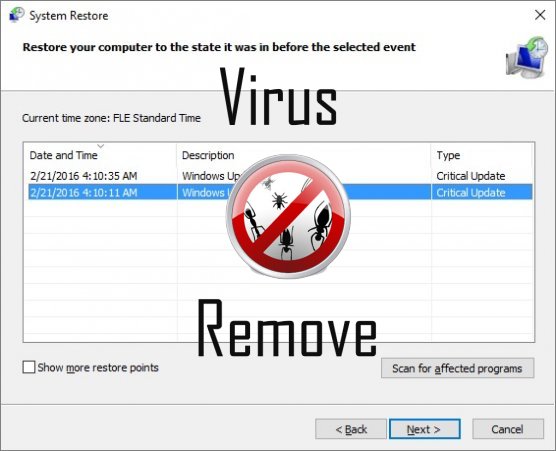

Advarsel, har flere anti-virusprogrammer oppdaget mulige malware i Sage.
| Antivirusprogramvare | Versjon | Gjenkjenning |
|---|---|---|
| NANO AntiVirus | 0.26.0.55366 | Trojan.Win32.Searcher.bpjlwd |
| ESET-NOD32 | 8894 | Win32/Wajam.A |
| Kingsoft AntiVirus | 2013.4.9.267 | Win32.Troj.Generic.a.(kcloud) |
| Baidu-International | 3.5.1.41473 | Trojan.Win32.Agent.peo |
| McAfee-GW-Edition | 2013 | Win32.Application.OptimizerPro.E |
| Qihoo-360 | 1.0.0.1015 | Win32/Virus.RiskTool.825 |
| VIPRE Antivirus | 22224 | MalSign.Generic |
| Dr.Web | Adware.Searcher.2467 | |
| Malwarebytes | 1.75.0.1 | PUP.Optional.Wajam.A |
| K7 AntiVirus | 9.179.12403 | Unwanted-Program ( 00454f261 ) |
Sage atferd
- Sage deaktiverer installert sikkerhetsprogramvare.
- Sage kobles til Internett uten din tillatelse
- Installerer selv uten tillatelser
- Omdirigere nettleseren til infiserte sider.
- Distribuerer seg selv via betal-per-installere eller er samlet med tredjepartsprogramvare.
- Vanlige Sage atferd og noen andre tekst emplaining som informasjon knyttet til problemet
- Viser falske sikkerhetsvarsler Pop-ups og annonser.
- Bremser internettforbindelse
- Integreres nettleseren via nettleserutvidelse Sage
- Endrer Desktop og webleserinnstillinger.
- Endrer brukerens hjemmeside
Sage berørt Windows OS-versjoner
- Windows 10
- Windows 8
- Windows 7
- Windows Vista
- Windows XP
Sage geografi
Eliminere Sage fra Windows
Slett Sage fra Windows XP:
- Klikk på Start for å åpne menyen.
- Velg Kontrollpanel og gå til sammenlegge eller fjerne planer.

- Velge og fjerne det uønskede programmet.
Fjern Sage fra din Windows 7 og Vista:
- Åpne Start -menyen og velg Kontrollpanel.

- Flytte til Avinstaller et program
- Høyreklikk uønskede programmet og velg Avinstaller.
Slett Sage fra Windows 8 og 8.1:
- Høyreklikk på nederst til venstre og velg Kontrollpanel.

- Velg Avinstaller et program og Høyreklikk på uønskede app.
- Klikk Avinstaller .
Slett Sage fra din nettlesere
Sage Fjerning av Internet Explorer
- Klikk på Gear-ikonet og velg Alternativer for Internett.
- Gå til kategorien Avansert og klikk Tilbakestill.

- Når du sletter personlige innstillinger , og klikk Tilbakestill igjen.
- Klikk Lukk og velg OK.
- Gå tilbake til girikonet, velge Administrer tillegg → verktøylinjer og utvidelser, og slette uønskede utvidelser.

- Gå til Søkeleverandører og velg en ny standard søkemotor
Slette Sage fra Mozilla Firefox
- Angi "about:addons" i URL -feltet.

- Gå til utvidelser og slette mistenkelige leserutvidelser
- Klikk på menyen, klikker du spørsmålstegnet og åpne Firefox hjelp. Klikk på Oppdater Firefox-knappen og velg Oppdater Firefox å bekrefte.

Avslutte Sage fra Chrome
- Skriv inn "chrome://extensions" i URL -feltet og trykk Enter.

- Avslutte upålitelige kikker extensions
- Starte Google Chrome.

- Åpne Chrome-menyen, klikk Innstillinger → Vis avanserte innstillinger, Velg Tilbakestill leserinnstillinger og klikk Tilbakestill (valgfritt).